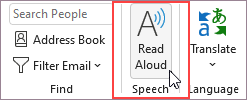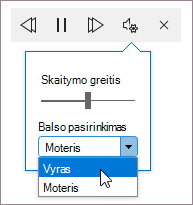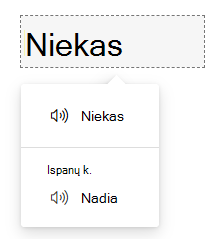Svarbu: 2024 m. birželio mėn. "Outlook Mobile" nebeveiks funkcijos Leisti mano el. laiškus. Norėdami sužinoti daugiau, žr. „Cortana“ palaikymo pabaiga.
Yra daug priežasčių klausytis el. laiško, pvz., tikrinti, atlikti kelias užduotis vienu metu arba geriau suvokti ir mokytis. "Outlook" leidžia klausytis naudojant įrenginio galimybę "tekstas į kalbą" (TTS) atkurti parašytą tekstą kaip ištartus žodžius.
Yra keli įrankiai, skirti klausytis el. laiškų programoje "Outlook":
-
Skaitymas garsiai perskaito visą el. laišką arba jo dalį.
-
Kalbėdami perskaitysite tik pasirinktą tekstą. Kalbėjimas galimas tik "Windows". Daugiau informacijos apie kalbėjimą žr. Kalbėjimo funkcijos "tekstas į kalbą" naudojimas norint garsiai perskaityti tekstą.
-
Šneka yra įtaisytoji "MacOS" pritaikymo neįgaliesiems funkcija. Kai "Mac" sistemos nuostatose nustatote šnekos atpažinimo nuostatas, galite pažymėti tekstą ir jį perskaityti paspausdami savo apibrėžtą klaviatūros derinį.
Skaitymo garsiai įjungimas arba išjungimas klasikinėje "Outlook"
-
Pasirinkite Failo > parinktys > Pritaikymas neįgaliesiems.
-
Dalyje Programos rodymo parinktys pažymėkite arba išvalykite žymės langelį Rodyti skaitymo garsiai funkciją.
Leiskite "Outlook" perskaityti jums el. laiškus
Skirtuke Pagrindinis pasirinkite Skaityti garsiai. Valdikliai Skaityti garsiai rodomi viršutiniame dešiniajame kampe ir yra leidžiami pagal numatytuosius parametrus.
-
Norėdami pristabdyti funkciją Skaityti garsiai, pasirinkite Pristabdyti.
-
Norėdami pereiti iš vienos pastraipos į kitą, pasirinkite Ankstesnė arba Paskesnė.
-
Norėdami išeiti iš funkcijos Skaityti garsiai, pasirinkite Stabdyti (x).
Skaitymo garsiai įjungimas atidarytame el. laiške
Skirtuko Pranešimas sekcijoje Įtraukianti pasirinkite Skaityti garsiai.
Skaitymo garsiai parametrų keitimas
Viršutiniame dešiniajame valdikliuose pasirinkite krumpliaračio piktogramą.
-
Naudodami skaitymo greičio slankiklį pakeiskite skaitymo greitį.
-
Dalyje Balso pasirinkimas pasirinkite norimą balsą.
Spartieji klavišai
Galite lengvai valdyti funkciją Skaityti garsiai naudodami šiuos "Windows" sparčiuosius klavišus:
|
CTRL + Alt + tarpo klavišas |
Pradėti skaityti garsiai |
|
CTRL + tarpo klavišas |
Leisti arba pristabdyti skaitymo garsiai funkciją |
|
CTRL + rodyklė kairėn |
Pereiti į ankstesnės pastraipos pradžią |
|
CTRL + rodyklė dešinėn |
Pereiti į paskesnės pastraipos pradžią |
Padidinti skaitymo greitį
Klausykitės savo dokumentų naudodami kalbėjimą
Kalbėjimas yra įtaisytoji funkcija „Word“, „Outlook“, „PowerPoint“ ir „OneNote“. Kalbėdami garsiai perskaitote tik pasirinktą tekstą. Skaitymas garsiai perskaito visą dokumentą pradedant nuo žymiklio vietos, pvz., garso knygos.
Norėdami naudoti kalbėjimą:
-
Pažymėkite žodį arba teksto bloką dokumente.
-
Sparčiosios prieigos įrankių juostoje pasirinkite piktogramą Kalbėjimas pažymėtas tekstas.
Patarimas: Instrukcijas, kaip įtraukti kalbėjimo piktogramą į sparčiosios prieigos įrankių juostą, žr. žinyno straipsnyje Kalbėjimo funkcijos "tekstas į kalbą" naudojimas norint garsiai perskaityti tekstą.
Palaikomos kalbos
Funkcija Skaityti garsiai naudoja nustatytą dokumento tikrinimo kalbą. Norėdami pakeisti kalbą, žr. žinyno straipsnį Teksto skaitymo netinkama kalba taisymas.
Balsai
Atsižvelgiant į jūsų platformą, "tekstas į kalbą" (TTS) naudoja programinę įrangą, kuri yra integruota į jūsų įrenginį arba per "Microsoft" paslaugą. Galimi tts tarnybų balsai skirsis. Jei naudojate Įtraukianti skaitytuvė", daugiau informacijos žr. žinyno straipsnyje Įtraukianti skaitytuvė, Skaitymo režimo ir Skaitymo garsiai balsų atsisiuntimas.
Mūsų komanda stengiasi, kad balsai skambės natūralesni, todėl ir toliau ieškote patobulinimų.
Trikčių diagnostika
Jei parinkties Skaityti garsiai nėra, įsitikinkite, kad esate prisijungę prie savo "Microsoft 365" paskyros, tada bandykite iš naujo paleisti "Outlook" arba atsijungti ir vėl prisijungti.
Privatumas
Funkcija Skaityti garsiai nesaugo jūsų turinio arba garso duomenų. "Microsoft" naudoja jūsų turinį tik garso rezultatams pateikti. Daugiau informacijos apie funkcijas, kurios analizuoja turinį, žr. "Office" prisijungus naudojamos funkcijos.
Skaitymo garsiai įjungimas arba išjungimas programoje Outlook
Pastaba: Įdėtasis skaitymas garsiai, kuris leidžia el. laiškus tiesiai iš skaitymo srities, šiuo metu nepalaikomas. Kaip Įtraukianti skaitytuvė patirties dalį galite naudoti alternatyvųjį skaitymo garsiai funkciją.
Įjungti funkciją Skaityti garsiai
-
Pasirinkite Rodinys.
-
Pasirinkite Įtraukianti skaitytuvė
-
Ekrano apačioje paspauskite mygtuką Leisti
Išjungti funkciją Skaityti garsiai
Peržiūrėdami Įtraukianti skaitytuvė ekraną paspauskite Exit arba Esc klavišą.
Pristabdyti ir naršyti funkciją Skaityti garsiai
-
Norėdami leisti arba pristabdyti funkciją Skaityti garsiai, paspauskite ekrano apačioje esantį paleidimo / pristabdymo mygtuką .
-
Norėdami pereiti į kitas pranešimo dalis, spustelėkite norimą žodį , nuo kurio norėtumėte pradėti skaityti.
Spartieji klavišai
Galite lengvai valdyti funkciją Skaityti garsiai naudodami šiuos sparčiuosius klavišus:
|
Ctrl + tarpo klavišas |
Leisti arba pristabdyti skaitymo garsiai funkciją |
|
Klavišas Enter |
Įvesti turinio naršymo režimą, kai įvesties vieta yra skaitymo srityje |
|
Klavišas Tab |
Pereiti prie kito žodžio |
|
Shift + tabuliavimo klavišas |
Pereiti prie ankstesnio žodžio |
|
Esc |
Išeiti iš skaitymo garsiai |
Koreguokite balso greitį ir balso tipą
Balso tempas
1. Pasirinkite Balso parametrai.
2. Dalyje Balso greitis koreguokite slankiklį tarp Lėtas ir Greitasis.
Balso pasirinkimas
1. Pasirinkite Balso parametrai.
2. Dalyje Balso pasirinkimas pasirinkite norimą balsą.
Pastaba: Norėdami sužinoti, kaip įtraukti daugiau balsų, žr. Įtraukianti skaitytuvė, skaitymo režimo ir skaitymo garsiai kalbų ir balsų atsisiuntimas.
El. laiško vertimas
-
Viršutiniame dešiniajame kampe pasirinkite Skaitymo nuostatos
-
Apačioje esančioje dalyje Versti pasirinkite Pasirinkti kalbą
-
Pasirinkę kalbą, galite pasirinkti, ar norite versti pagal žodį , ar išversti visą dokumentą
Versti pagal Word
Skaitymo nuostatų meniu įjunkite perjungiklį "Pagal žodį", kad el. laiškas būtų rodomas pradine kalba, kad galėtumėte pasirinkti žodžius ir išgirsti juos pasirinkta kalba.
Versti pagal dokumentą
Įjunkite jungiklį "Dokumentas" meniu Skaitymo nuostatos, kad išverstumėte visą el. laišką ir galėtumėte leisti el. laišką pasirinkta kalba.
Trikčių diagnostika
Jei parinkties Skaityti garsiai nėra, įsitikinkite, kad esate prisijungę prie savo "Microsoft 365" paskyros, tada bandykite iš naujo paleisti "Outlook" arba atsijungti ir vėl prisijungti.
Privatumas
Funkcija Skaityti garsiai nesaugo jūsų turinio arba garso duomenų. "Microsoft" naudoja jūsų turinį tik garso rezultatams pateikti. Daugiau informacijos apie funkcijas, kurios analizuoja turinį, žr. "Microsoft 365" prisijungus naudojamos funkcijos.
Skaitymo garsiai įjungimas arba išjungimas internetinėje "Outlook"
Pastaba: Įdėtasis skaitymas garsiai, kuris leidžia el. laiškus tiesiai iš skaitymo srities, šiuo metu nepalaikomas. Kaip Įtraukianti skaitytuvė patirties dalį galite naudoti alternatyvųjį skaitymo garsiai funkciją.
Įjungti funkciją Skaityti garsiai
-
Pasirinkite Rodinys.
-
Pasirinkite Įtraukianti skaitytuvė
-
Ekrano apačioje paspauskite mygtuką Leisti
Išjungti funkciją Skaityti garsiai
Peržiūrėdami Įtraukianti skaitytuvė ekraną paspauskite Exit arba Esc klavišą.
Pristabdyti ir naršyti funkciją Skaityti garsiai
-
Norėdami leisti arba pristabdyti funkciją Skaityti garsiai, paspauskite ekrano apačioje esantį paleidimo / pristabdymo mygtuką .
-
Norėdami pereiti į kitas pranešimo dalis, spustelėkite norimą žodį , nuo kurio norėtumėte pradėti skaityti.
Spartieji klavišai
Galite lengvai valdyti funkciją Skaityti garsiai naudodami šiuos sparčiuosius klavišus:
|
Ctrl + tarpo klavišas |
Leisti arba pristabdyti skaitymo garsiai funkciją |
|
Klavišas Enter |
Įvesti turinio naršymo režimą, kai įvesties vieta yra skaitymo srityje |
|
Klavišas Tab |
Pereiti prie kito žodžio |
|
Shift + tabuliavimo klavišas |
Pereiti prie ankstesnio žodžio |
|
Esc |
Išeiti iš skaitymo garsiai |
Koreguokite balso greitį ir balso tipą
Balso tempas
1. Pasirinkite Balso parametrai.
2. Dalyje Balso greitis koreguokite slankiklį tarp Lėtas ir Greitasis.
Balso pasirinkimas
1. Pasirinkite Balso parametrai.
2. Dalyje Balso pasirinkimas pasirinkite norimą balsą.
Pastaba: Norėdami sužinoti, kaip įtraukti daugiau balsų, žr. Įtraukianti skaitytuvė, skaitymo režimo ir skaitymo garsiai kalbų ir balsų atsisiuntimas.
El. laiško vertimas
-
Viršutiniame dešiniajame kampe pasirinkite Skaitymo nuostatos
-
Apačioje esančioje dalyje Versti pasirinkite Pasirinkti kalbą
-
Pasirinkę kalbą, galite pasirinkti, ar norite versti pagal žodį , ar išversti visą dokumentą
Versti pagal Word
Skaitymo nuostatų meniu įjunkite perjungiklį "Pagal žodį", kad el. laiškas būtų rodomas pradine kalba, kad galėtumėte pasirinkti žodžius ir išgirsti juos pasirinkta kalba.
Versti pagal dokumentą
Įjunkite jungiklį "Dokumentas" meniu Skaitymo nuostatos, kad išverstumėte visą el. laišką ir galėtumėte leisti el. laišką pasirinkta kalba.
Trikčių diagnostika
Jei parinkties Skaityti garsiai nėra, įsitikinkite, kad esate prisijungę prie savo "Microsoft 365" paskyros, tada bandykite iš naujo paleisti "Outlook" arba atsijungti ir vėl prisijungti.
Privatumas
Funkcija Skaityti garsiai nesaugo jūsų turinio arba garso duomenų. "Microsoft" naudoja jūsų turinį tik garso rezultatams pateikti. Daugiau informacijos apie funkcijas, kurios analizuoja turinį, žr. "Microsoft 365" prisijungus naudojamos funkcijos.